
Googleカレンダーを使用しているが、カレンダーアイテム、メール、連絡先にもOutlookを使用している場合は、2つのカレンダーの同期を維持する方法を探している可能性があります。これ以上探さない。無料のツールを使用してこれを行う方法を紹介します。
この記事では、GoogleカレンダーのエントリをOutlookカレンダーと同期するため、Googleカレンダーがソースになり、Outlookカレンダーがターゲットになります。 OutlookのカレンダーエントリをGoogleカレンダーと同期することもできます。

開始するには、 「OutlookGoogleカレンダー同期」ダウンロードページ 「ClickOnceインストーラー」ファイルをダウンロードします。これは、「。exe」または「.msi」インストールファイルではなく、「。application」インストールファイルです。ただし、同じように実行されるため、ファイルをダブルクリックします。
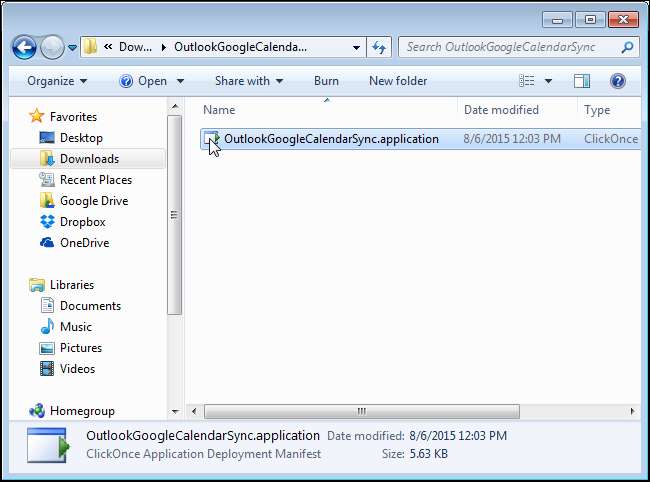
[アプリケーションのインストール-セキュリティの警告]ダイアログボックスで、[インストール]をクリックします。
注:インストールして、安全なプログラムであると判断しました。安全でないプログラムはお勧めしません。

インストールが進むと、進行状況ダイアログボックスが表示されます。
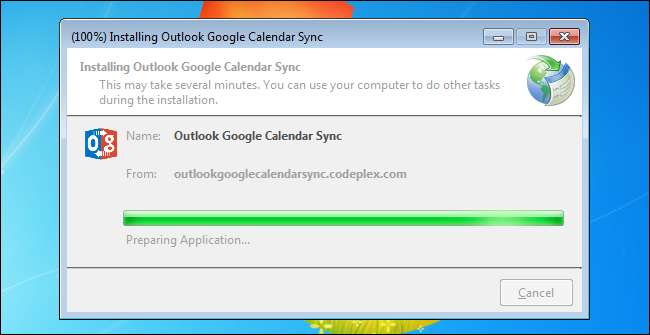
「OutlookGoogleCalendarSync」のスプラッシュ画面が短時間表示されます。
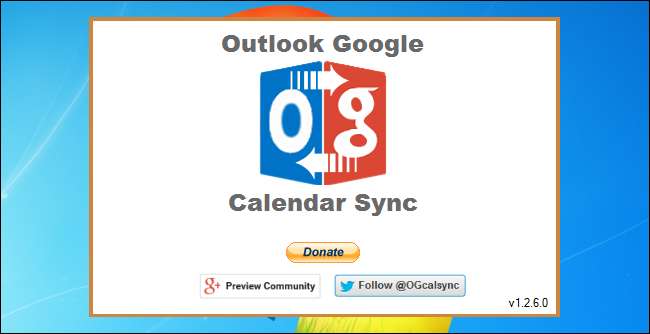
「MicrosoftOutlook」ダイアログボックスに、プログラムがOutlookの電子メールアドレス情報にアクセスしようとしていることを警告するメッセージが表示されます。 [アクセスを許可する]チェックボックスをオンにし、[OutlookGoogleカレンダー同期]ツールがOutlookの情報にアクセスできるようにする分数を選択します。 「許可」をクリックします。
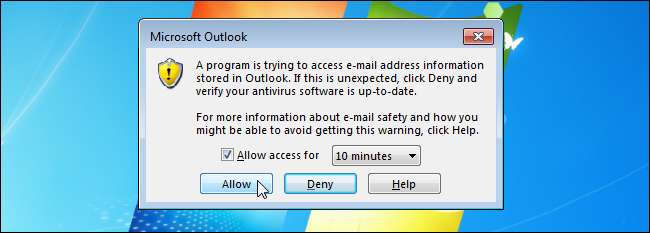
[Outlook Google Calendar Sync]ダイアログボックスが表示され、[ヘルプ]タブがアクティブになります。カレンダーの選択や同期方向の設定などが必要なので、「設定」タブをクリックしてください。
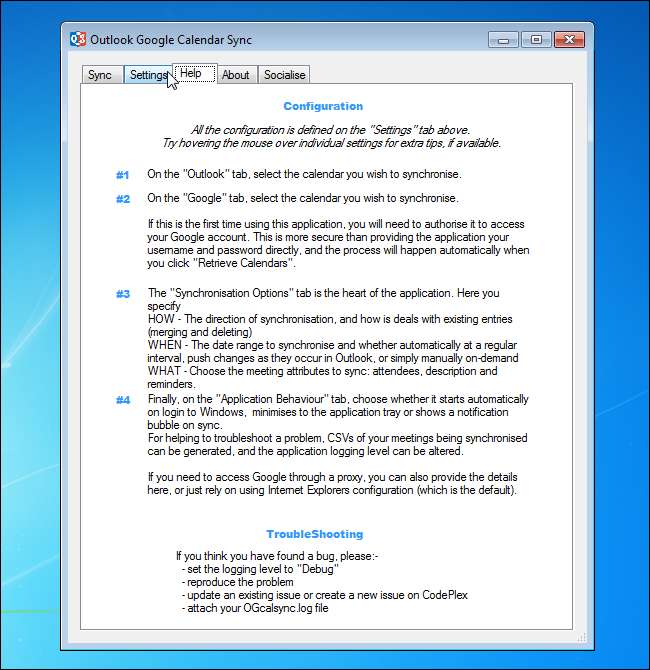
まず、同期するOutlookカレンダー、またはソースを選択します。左側の[Outlook]サブタブで、[カレンダーの選択]ドロップダウンリストからカレンダーを選択します。デフォルトのメールボックスに複数のカレンダーがある場合、それらはこのドロップダウンリストに表示されます。
注:Outlookに複数のメールボックスがある場合は、[代替メールボックス]ラジオボタンを選択し、同期するカレンダーを含むメールボックスをドロップダウンリストから選択できます。

次に、同期するGoogleカレンダーまたはターゲットを選択します。左側の「Google」サブタブをクリックし、「カレンダーの取得」をクリックします。
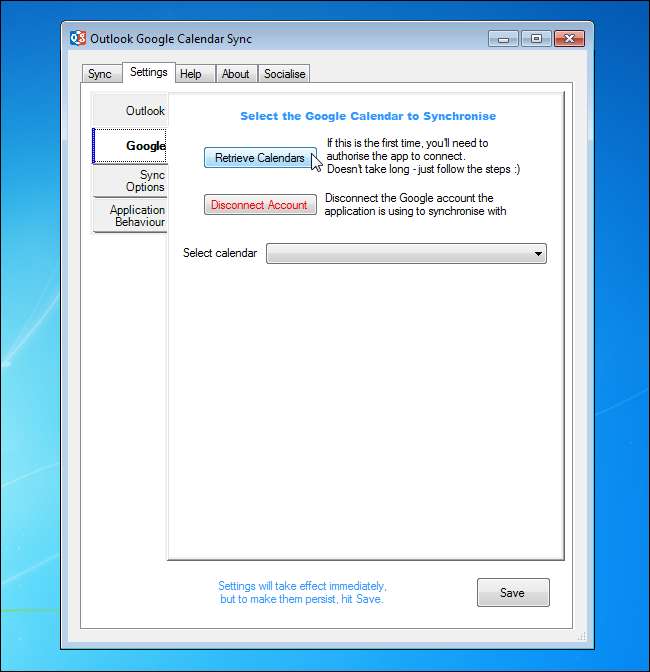
「OutlookGoogleカレンダー同期」ツールからGoogleカレンダーに初めてアクセスする場合は、デフォルトのブラウザで次のウェブページが開きます。 「同意する」をクリックします。
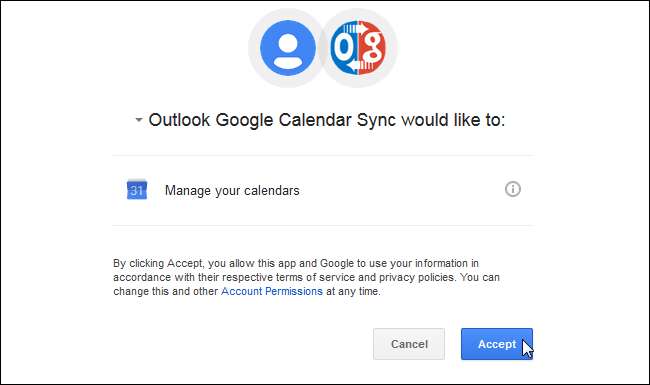
コード付きのウェブページが表示されます。コードを選択してコピーします。
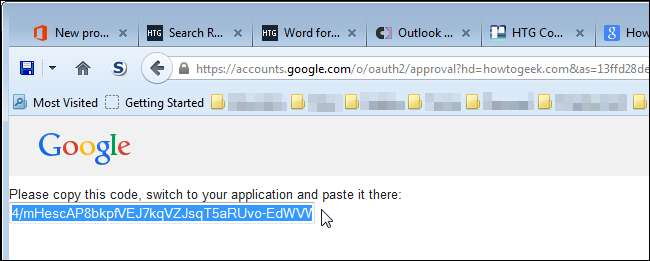
「OutlookGoogleCalendar Sync」ツールにGoogleアカウントへのアクセスを許可している間、「Googleアクセスの承認」ダイアログボックスが表示されました。このダイアログボックスをアクティブにして、コピーしたコードを「認証コード」編集ボックスに貼り付け、「OK」をクリックします。
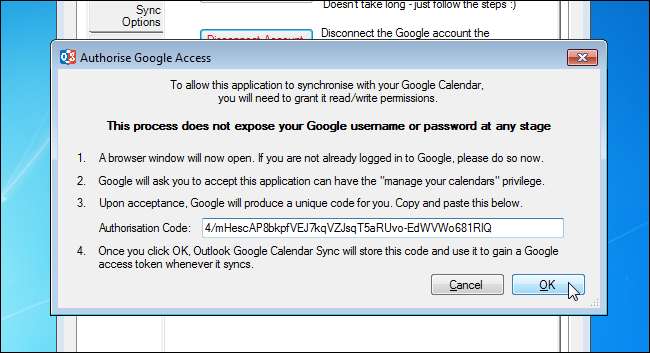
[Outlook GoogleCalendarSync]ダイアログボックスの[設定]タブにある[Google]サブタブに戻ります。 Googleアカウントに関連付けられているカレンダーは、[カレンダーの選択]ドロップダウンリストに表示されます。同期するカレンダーをリストから選択します。

左側の「同期オプション」サブタブをクリックします。 「方法」セクションで、「方向」ドロップダウンリストから同期する方向を選択します。 OutlookカレンダーアイテムをGoogleカレンダー(「Outlook→Google」)に同期したり、GoogleカレンダーアイテムをOutlookカレンダー(「Outlook←Google」)に同期したりできます。この例では、「Outlook←Google」を選択しました。
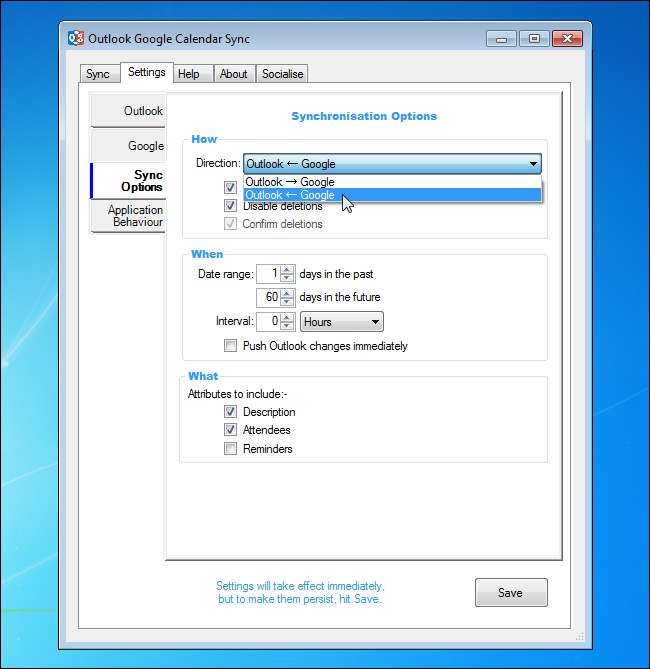
デフォルトでは、「既存のエントリとマージ」チェックボックスと「削除を無効にする」チェックボックスが選択されています。 [既存のエントリとマージ]チェックボックスを使用すると、両方のカレンダーに同じ日付で同時にエントリがある場合に、既存のエントリをマージできます。 [削除を無効にする]チェックボックスがオンになっている場合、ソースカレンダーで削除されたエントリはターゲットカレンダーから削除されません。
「いつ」セクションで、「過去の日数」と「将来の日数」を選択して、日付範囲を指定します。 [間隔]編集ボックスに値を入力し(またはスピナーの矢印ボタンを使用して値を選択する)、ドロップダウンリストから時間の単位を選択することにより、特定の間隔で自動的に同期を実行できます。 OutlookからGoogleカレンダーに同期する場合は、[Outlookの変更をすぐにプッシュする]チェックボックスをオンにして、Outlookカレンダーに加えられた変更をすぐに同期するように選択できます。

「内容」セクションで、適切なチェックボックスを選択して、同期するカレンダーエントリの要素を指定します。

「OutlookGoogleカレンダー同期」ツールの動作を変更するには、「アプリケーションの動作」タブをクリックします。
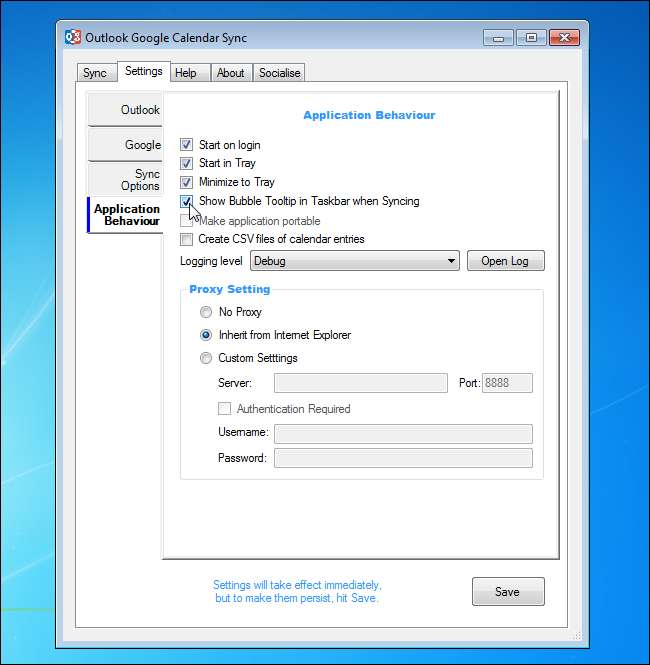
行った変更はすぐに有効になります。ただし、次に同期が発生したときに設定を保存するには、[保存]をクリックします。
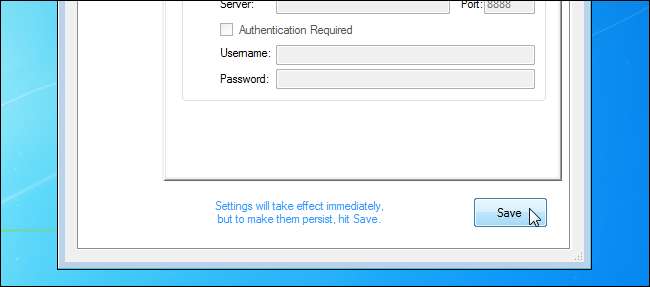
設定を指定したので、カレンダーを同期します。これを行うには、「同期」タブをクリックします。
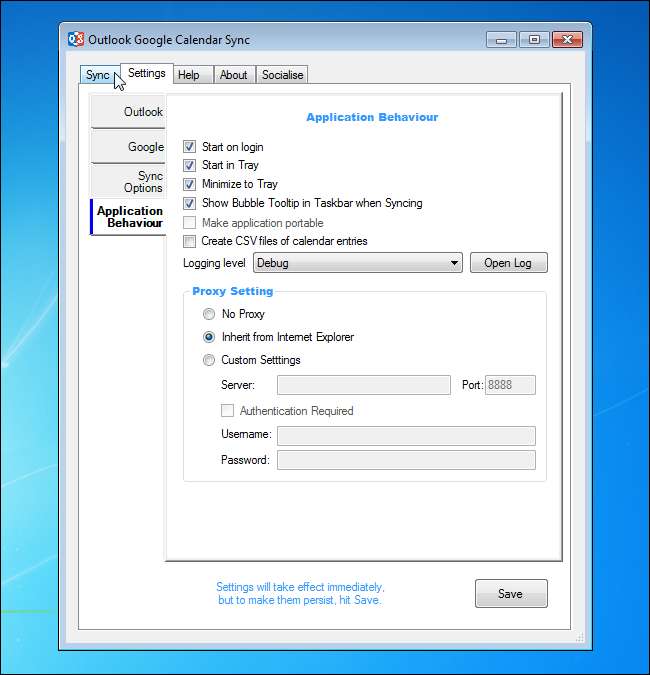
ダイアログボックスの下部にある[同期の開始]をクリックします。

同期の進行状況がテキストボックスに表示され、「同期は成功しました!」と表示されます。同期が完了するとメッセージが表示されます。

同期が完了すると、通知バーにもバブルが表示されます。
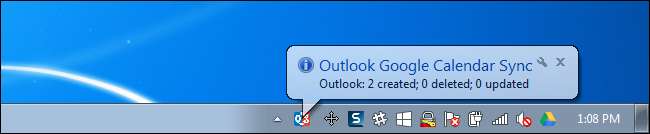
「OutlookGoogleCalendar Sync」ダイアログボックスを閉じるには、右上隅にある「X」ボタンをクリックします。
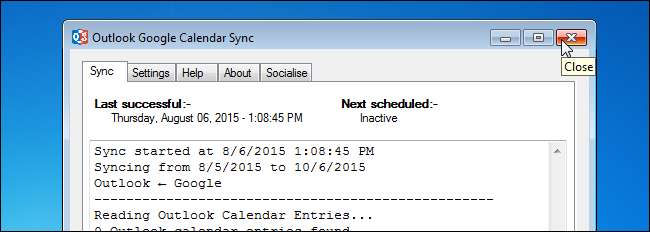
GoogleカレンダーのカレンダーアイテムがOutlookのカレンダーに表示されるようになりました。
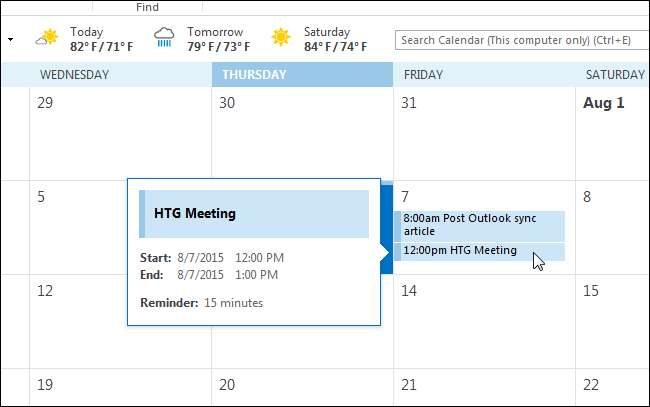
現在、双方向同期は利用できませんが、この機能の開発が始まっています。
「OutlookGoogleCalendarSync」ツールのポータブルバージョンを使用することもできます。これを行うには、「ClickOnceインストーラー」ではなく「ポータブルZIP」ファイルをダウンロードします。







